Kuinka voimme muuttaa, määrittää tai poistaa järjestelmän osion kirjaimen

Cea mai simpla metoda de a ascunde o partitie din sistem este aceea de a-i sterge litera atribuita. De asemenea, pentru a afisa o partitie ascunsa, adica fara litera (etiketti), tot ce trebuie sa faci este sa ii atribui o litera si aceasta va fi listata in Tietokoneeni. Daca din diverse motive doriti sa ascundeti o partitie, sau sa afisati o partitie deja ascunsa (uneori, in cazul instalarii a doua sisteme in kaksois, anumite partitii, vizibile intr-unul dintre sisteme, sunt ascunse pentru celalat si viceversa; sau, rareori, dupa o reinstalare de sistem, este posibil ca una sau mai multe partitii – diferite de cea de sistem – sa nu apara listate in My Computer) sau sa schimbati litera unei partitii, atunci urmatoarele informatii va vor fi cu siguranta de folos. Vom prezenta doua metode, foarte simple si usor de aplicat pentru a sterge, atribui sau schimba litera unei partitii.
1. Stergeti, atribuiti sau schimbati litera unei partitii folosind Disk Management.
avata Käynnistysvalikko ja oikealla napsauttamalla TietokoneValitse Hallita din meniul afisat (daca pastrati un shortcut My Computer pe Desktop, puteti da click-dreapta pe acesta), apoi dati click pe Levyn hallinta (in panoul din partea stanga a ferestrei afisate)


a) Cum putem ascunde o partitie
- selectati partitia pe care doriti sa o ascundeti si dati click-dreapta pe ea
- Valitussa valikossa Change Drive Letter and Paths
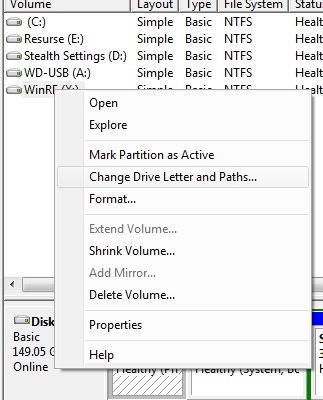
- pentru a sterge litera partitiei dati click pe Poistaa sitten päälle Kyllä
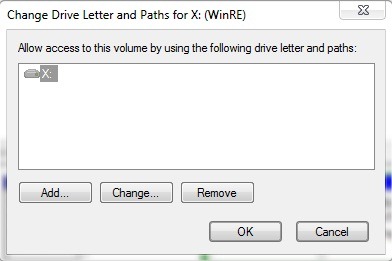
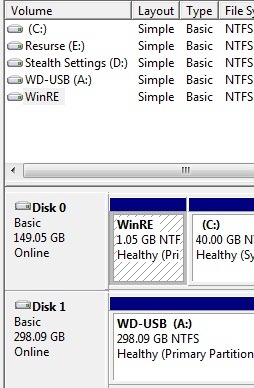
Partitia nu va mai fi listata in My Computer.
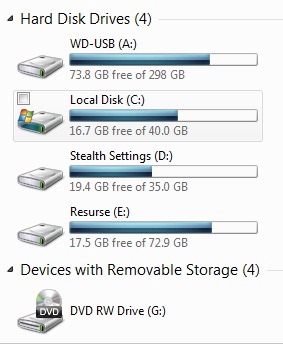
b) Cum putem afisa o partitie ascunsa (fara litera)
- selectati partitia ascunsa si dati click-dreapta pe aceasta, apoi dati click pe Change Drive Letter and Paths
- pentru a atribui o litera partitiei dati click pe Lisätä Valitse sitten Määritä seuraava asemakirjain
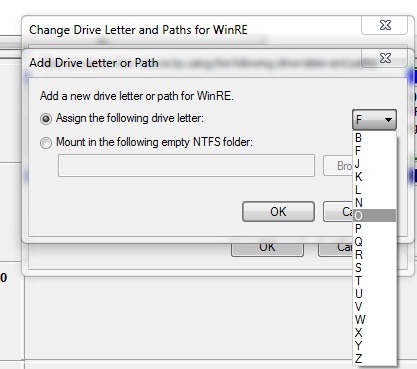
- selectati ce litera doriti din meniu si dati click pe Hyvä
Partitia va fi din nou listata in My Computer
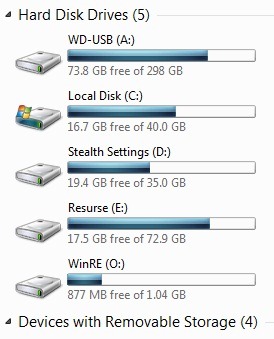
c) Cum putem schimba litera unei partitii
- selectati partitia careia doriti sa ii schimbati litera, dati click-dreapta pe ea si selectati Change Drive Letter and Paths, napsauta sitten Muuttaa
- Valita Määritä seuraava asemakirjain si modificati litera partitiei din meniul din dreapta

Partitia va fi listata in My Computer cu litera schimbata
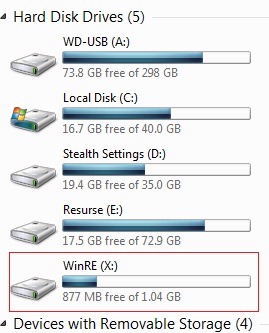
2. Stergeti, atribuiti si schimbati litera unei partitii folosind Command Prompt
- Tastati cmd sisä- Hakuof Käynnistysvalikko Antaa Kirjoittaa (daca folositi Windows XP, maistaa cmd sisä- Juoksua-A
- sisä- Komentokehotus maku levyosa Antaa Kirjoittaa
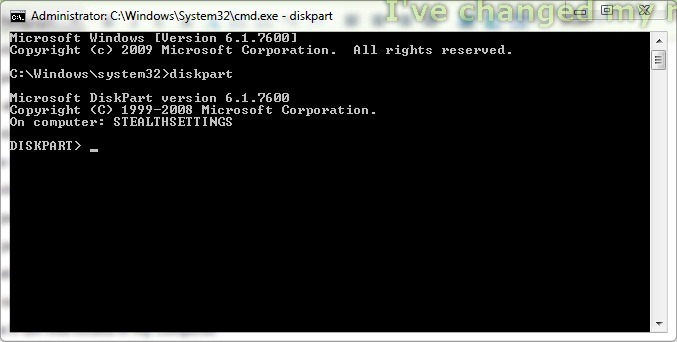
- maun komento list volume Antaa Kirjoittaa
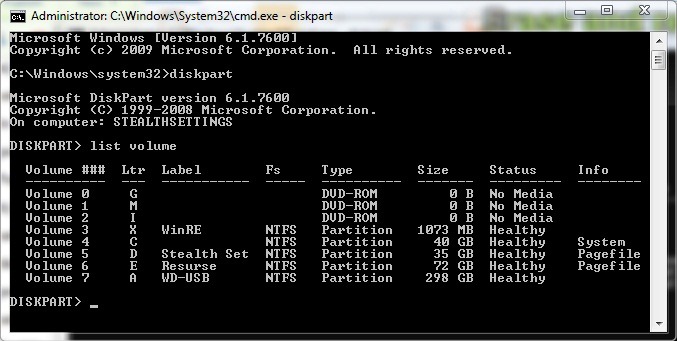
- pentru a selecta partitia careia doriti sa ii stergeti/atribuiti/schimbati litera tastati comanda select volume [nr]missä [nr] este numarul volumului (in cazul meu, numarul volumului este 3)
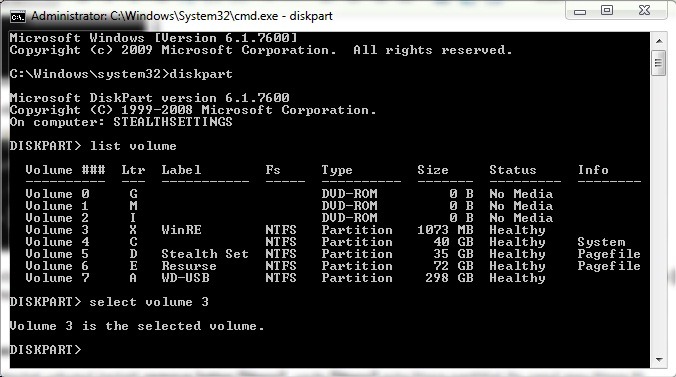
a) Pentru a ascunde partitia
Dupa ce ati selectat volumul tastati remove letter [litera]missä [litera] este litera partitiei (in cazul meu litera X)
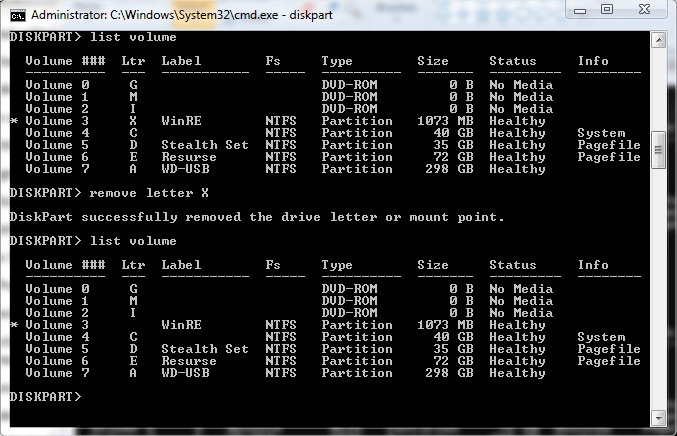
b) Pentru a atribui o litera partitiei ascunse (astfel incat aceasta sa fie listata in My Computer)
Dupa ce ati selectat volumul partitiei ascunse tastati comanda assign letter [litera]missä [litera] este litera pe care doriti sa o atribuiti (in cazul meu litera O)
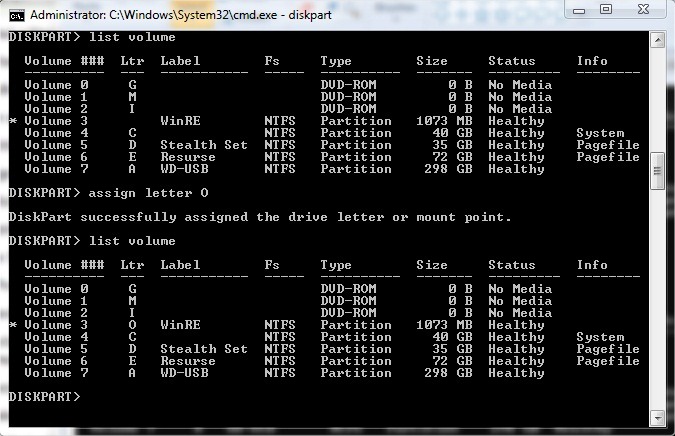
c) Pentru a schimba/modifica litera unei partitii
Dupa ce ati selectat volumul partitiei careia doriti sa ii schimbati litera, tastati in ordine comenzile de la punctele a) si b) – de exemplu, pentru a modifica litera unei partitii din X in Y, intai stergeti litera X, atribuita deja partitiei, si apoi ii atribuiti litera Y (in cazul meu literele sunt O si X)
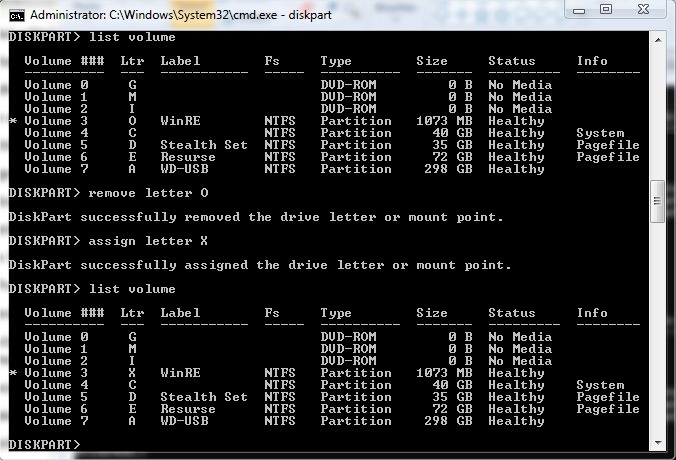
Nota: Tutorialul a fost facut pe Windows 7 OS, insa este compatibil si cu Vista sau XP (pentru Vista si XP, pentru ca modificarile sa fie efectuate – cel putin in cazul metodei Command Prompt – trebuie sa dati intai restart la sistem).
Kuinka voimme muuttaa, määrittää tai poistaa järjestelmän osion kirjaimen
Mitä uutta
Noin Stealth
Teknologiasta intohimoinen, kirjoitan mielelläni StealthSettings.com-sivustolla vuodesta 2006 lähtien. Minulla on laaja kokemus käyttöjärjestelmistä: macOS, Windows ja Linux, sekä ohjelmointikielistä ja blogialustoista (WordPress) sekä verkkokaupoista (WooCommerce, Magento, PrestaShop).
Näytä kaikki Stealthin viestitSaatat olla kiinnostunut myös...


3 ajatusta aiheesta “Kuinka voimme muuttaa, määrittää tai poistaa järjestelmän osion kirjaimen”